¿No sabes por qué está lleno el disco duro o SDD? Usa estos programas

Por lo general, en el disco duro de nuestro ordenador tendemos a almacenar todo tipo de contenido, tanto para uso laboral como personal. De esta forma, es habitual que tengamos cientos de archivos, documentos, fotos vídeos y todo tipo de aplicaciones y juegos. Pese a que contemos con un disco duro de gran capacidad es probable que, sin darnos cuenta lo estemos llenando más de la cuenta y no sepamos exactamente que lo puede estar provocando.
Si queremos saber a ciencia cierta cuanto ocupa cada elemento o carpeta de nuestro disco duro, tendríamos que ir una por una de forma manual, ya que si entramos desde el explorador de Windows no podremos ver a simple vista cuánto ocupa cada archivo o carpeta. Esto provoca que hacerlo de forma manual pueda resultar algo completamente tedioso, poco práctico y que nos llevaría una gran cantidad de tiempo.
Por ello, para realizar esta labor podemos echar mano de los analizadores de discos duros. Se tratan de programas que se encargan de analizar todos los datos que tenemos guardado en nuestro disco duro. Una vez analizados, nos muestran mediante gráficas que archivos o carpetas están ocupando más espacio, de forma que podamos saber dónde estábamos perdiendo esa capacidad que creíamos libre.
Así pues, para conocer el estado de almacenamiento de nuestro disco duro podemos echar manos de estas herramientas, por lo que hoy vamos a ver cuales son los mejores programas con las que poder analizar el espacio ocupado en nuestro disco duro.
Analiza el espacio ocupado del disco duro con estos programas
Sensor de almacenamiento en Windows 10, la opción más cómoda
Windows 10 incorpora su propio Sensor de almacenamiento. Podemos acceder a ella desde el menú de «Configuración2, en el apartado de «Sistema» y «Almacenamiento». Con esta herramienta podremos ver un resumen del espacio ocupado del disco duro de nuestro equipo. Al pulsa sobre cualquiera de los elementos podemos ver qué tipo de archivos y carpetas son los que más espacio ocupan. Con ella podremos personalizar la forma en la que queremos ahorrar espacio. Podemos eliminar automáticamente, el contenido de la papelera de reciclaje, los archivos temporales de las descargas o realizar ajustes para la periodicidad de los borrados. No es que sea una aplicación visualmente atractiva ni la más práctica, pero viene instalada por defecto, por lo que, sino queremos instalar ningún software adicional, es una buena opción para probar.
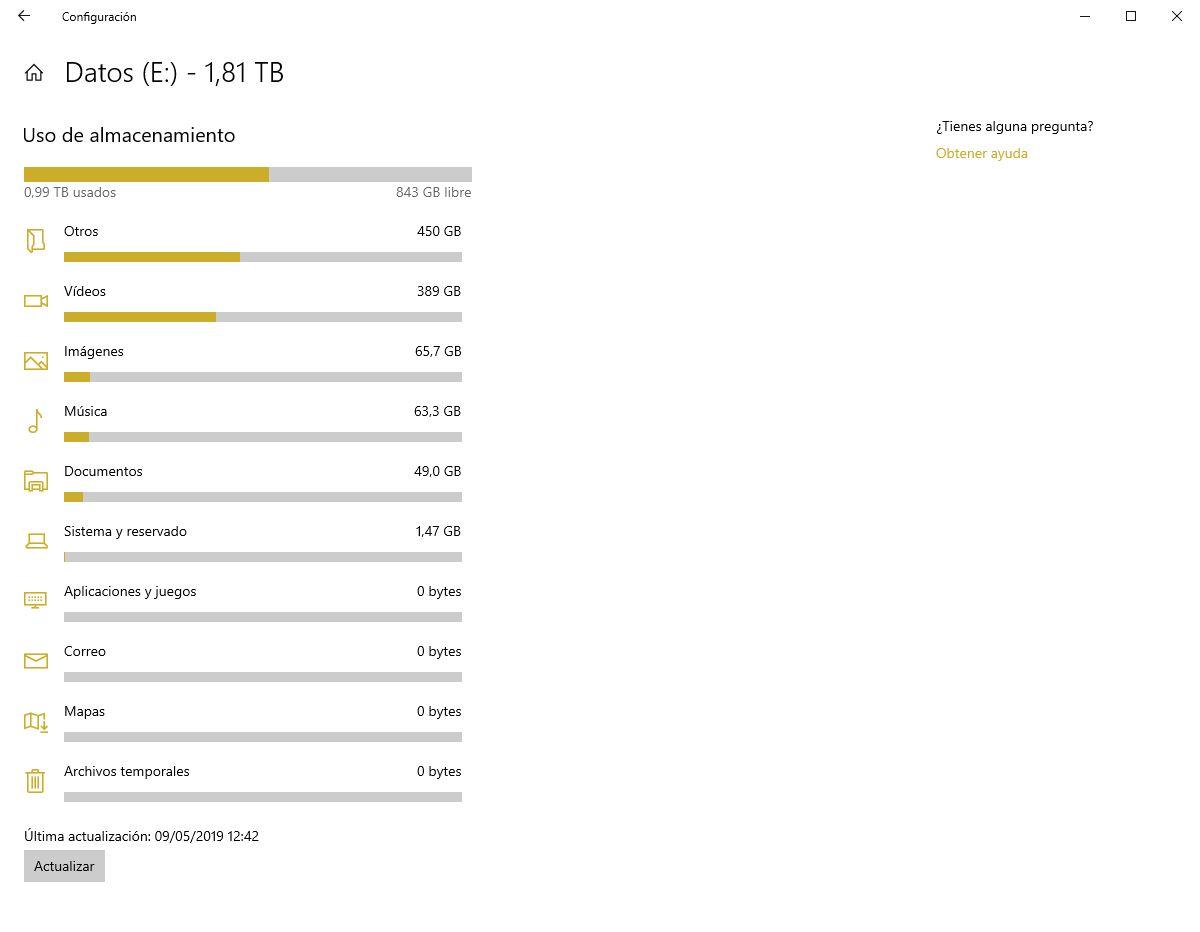
WizTree, visualiza de forma efectiva y visual todo almacenamiento
Estamos ante un programa cuyo objetivo se centra en mostrarnos de un modo más efectivo y visual, los contenidos de nuestras unidades de disco, para comprobar de primera mano que archivos ocupan más espacio. Esta herramienta se encarga de asignar un código de color a cada elemento para que podamos identificarlos de manera más rápida. También nos ofrece diferentes porcentajes de ocupación para cada una de las extensiones de archivo detectadas, de forma que podemos saber cuanto almacenamiento tenemos ocupado en fotos, videos, etc. Además, el programa se encargará de colocar siempre en la pare superior de los listados las carpetas que más espacio ocupan.
WizTree es un programa que cuenta tanto con versión de instalación como portable y que podemos descargar gratis desde su página web.
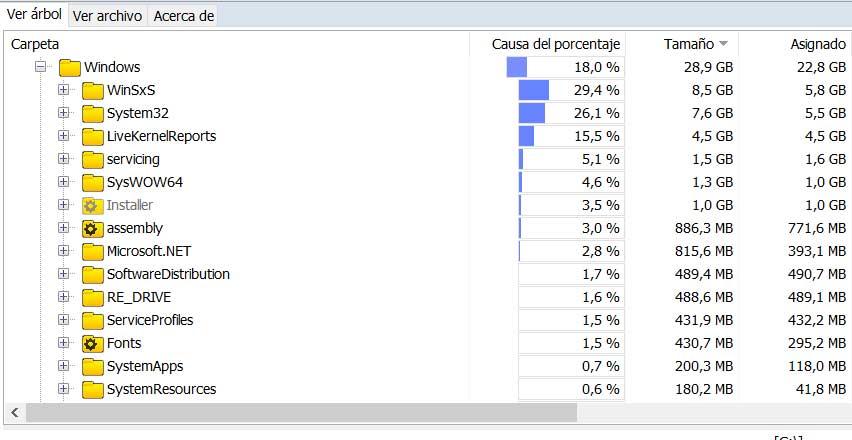
TreeSize, visualiza y organiza los elementos del disco
Otra aplicación con la que poder analizar el estado de ocupación del disco duro es TreeSize, que se caracteriza por ser completamente gratuita para uso personal. Con ella podremos decidir cómo queremos ver los datos guardados en el disco duro, dándonos a elegir diferentes opciones para ello. Por ejemplo, podemos ver los elementos en función del espacio que ocupan, su tamaño o el número de archivos, disponiendo para ello de una gran cantidad de filtros que podemos configurar a nuestro gusto. Dispone de tanto de versión instalable como portable, por lo que podremos analizar cualquier disco duro en cualquier lugar sin necesidad de tener conexión a Internet. Su funcionamiento puede resultar un poco lento, pero todo dependerá de la cantidad de archivos que tengamos para analizar.
Si queremos utilizar TreeSize para analizar que capetas están llenando nuestro disco duro, podemos descargarla de forma gratuita desde este enlace.
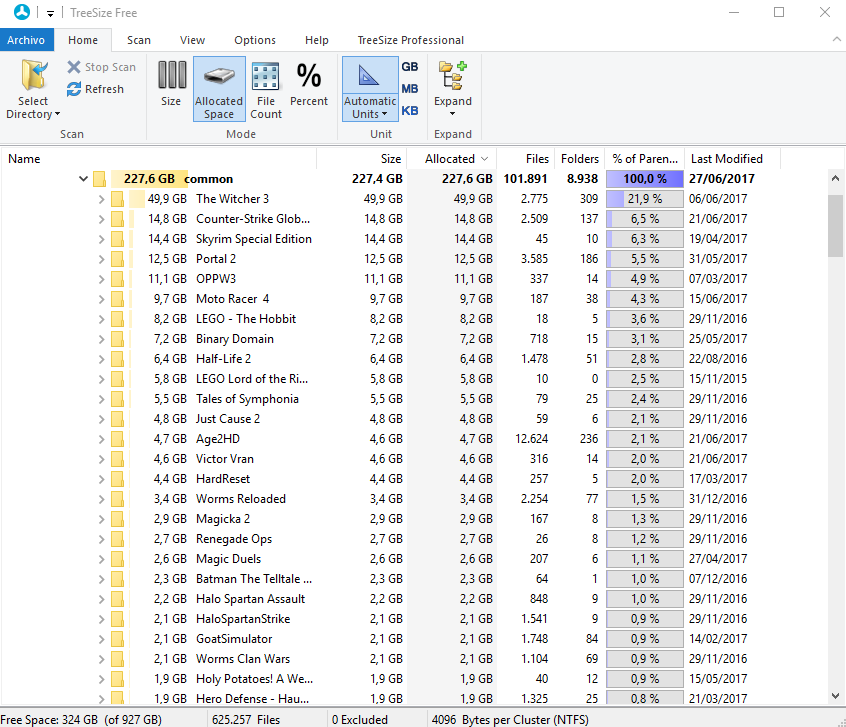
DiskSavvy, con diseño con varios paneles para mejor visualización
Este analizador de espacios es capaz de analizar discos, recursos compartidos en red, dispositivos NAS y sistemas de almacenamiento empresarial. Cuenta con la capacidad de clasificar archivos y realizar análisis de uso de múltiples discos. De esta forma conseguimos un análisis generalizado de cómo estamos usando el almacenamiento del disco, pudiendo guardar informes y realizar operaciones de administración de archivos (mover, copiar, comprimir y eliminar archivos y carpetas). Si diseño con varios paneles en el que se sitúan distintos elementos nos permitirá ver toda la información en una única ventana y al instante.
DiskSavvy es un programa gratuito para uso personal, compatible con todas las versiones de Windows y con una buena política de actualizaciones por parte de sus desarrolladores. Podemos descargarlo desde su web oficial.
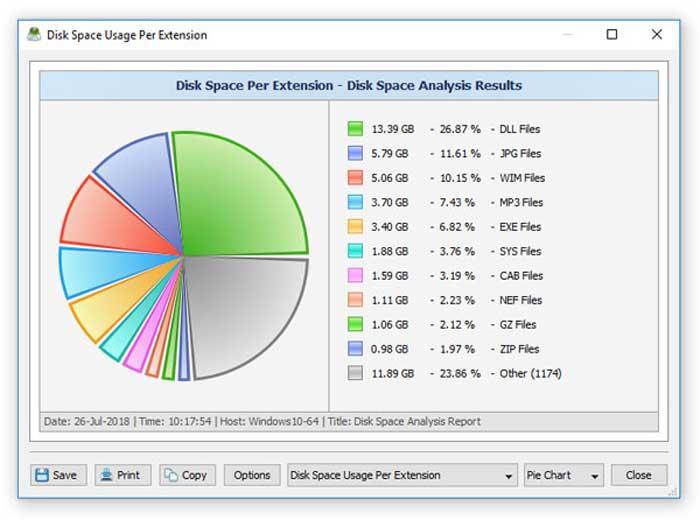
WinDirStat, interfaz colorida para diferenciar extensiones de archivos
Otro programa gratuito que podemos usar es WinDirStat. Este programa nos brida una interfaz muy colorida con una mezcla de entre árbol de directorios y un cuadro de densidad, donde cada color representa una extensión de cada archivo. De esta manera, podemos ver de forma mucho más gráfica, en que se está utilizando y llenando nuestro espacio. Cuenta con la posibilidad de encontrar rápidamente cuánto espacio estamos ocupando en función del tipo de archivo que se trate. De esta forma, podemos encontrar casi al instante todo el espacio dedicado a archivos de música, vídeos o fotos.
WinDirStat es una aplicación completamente gratuita que podemos descargar directamente desde su página web.
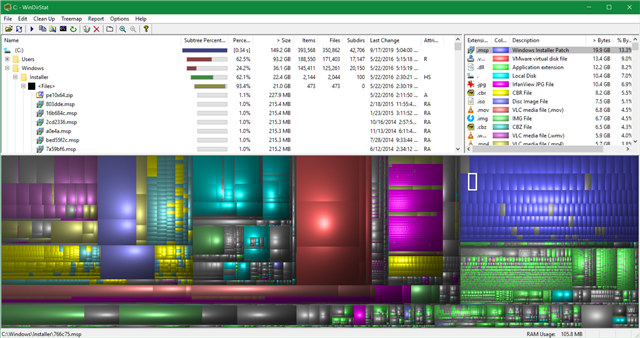
SpaceSniffer, visualiza los datos en esquemas de cuadros
Estamos ante una conocida aplicación para analizar el espacio ocupado de nuestro disco duro. En esta ocasión, no estamos ante un programa que apuesta por el modo árbol de directorios, sino que utiliza un esquema de cuadros con el que poder ver de forma gráfica como se encuentra repartido el espacio ocupado. Cuenta con la funcionalidad de hacer drag&drop en los archivos para moverlos fácilmente, así como realizar un esquema personalizable donde ver y comprender los datos de manera más sencilla y profundizar entre los directorios para comprobar que archivos son los que ocupan más espacio. Además, es una aplicación portable, por lo que la podremos llevar en un pendrive y ejecutarla en cualquier ordenador sin necesidad de instalación.
Podemos descargar SpaceSniffer de manera gratuita desde la página web del desarrollador.
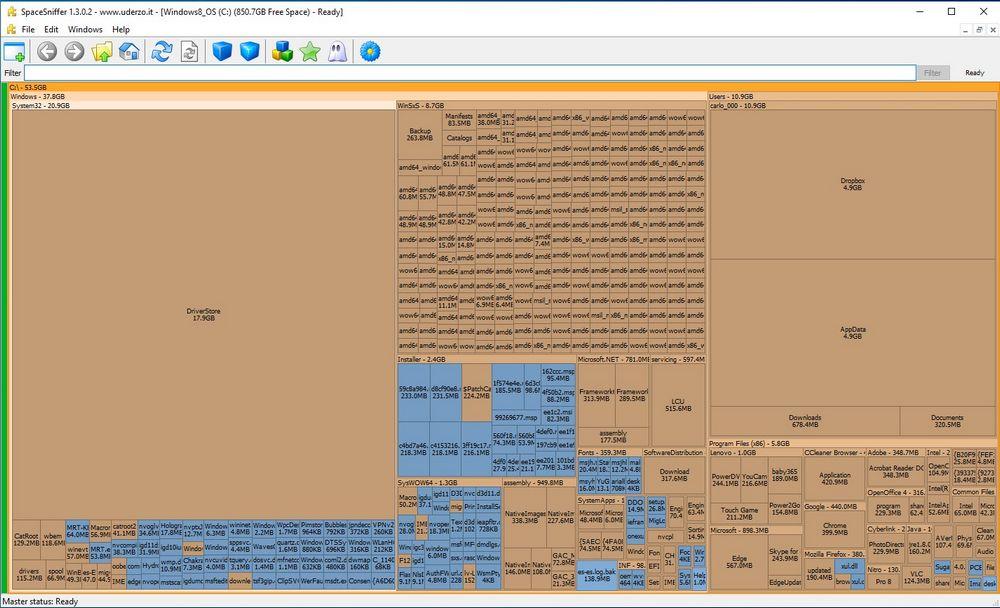
RidNacs, sencillez y eficacia al servicio del usuario
Estamos ante una herramienta para analizar el espacio del disco, cuya principal característica es la sencillez. Es capaz de escanear discos duros, unidades de red o carpetas virtuales. Su interfaz es similar al de un administrador de archivos y se muestra en forma de árbol donde ver las carpetas y los archivos junto con su tamaño y el porcentaje que ocupa sobre el total del almacenamiento. Pese a su sencillez no faltarán algunas opciones avanzadas que nos permitirán, por ejemplo, borrar cualquier programa para liberar espacio. Todos los resultados de los escaneos se pueden exportar en diferentes formatos (XML, HTML, CSV, TXT). Además, consume muy pocos recursos del sistema.
RidNacs es un programa gratuito compatible con Windows desde XP hasta Windows 10, que podemos descargar desde su página web.
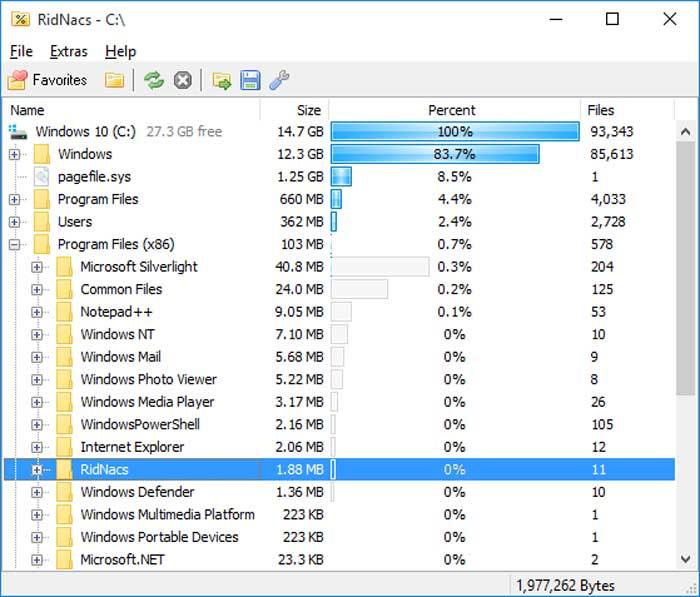
Fidelight, analiza el espacio mediante gráficos circulares de colores
Este analizador de espacios de disco duro, es capaz de leer tanto discos locales, como remotos o extraíbles, y podremos ir viendo toda la información referente a nuestros y carpetas mientras nos desplazamos por su interfaz. Esta herramienta nos muestra el espacio ocupado en disco en forma de gráfico circular de colores. Al seleccionar cada fragmento, podremos ver a qué carpeta o archivo representa. Los archivos y directorios se pueden copiar o eliminar directamente desde el menú contextual, sin necesidad de salir de la aplicación. Además, cuenta con una buena política de actualizaciones, ya que su última versión corresponde con noviembre de 2020.
Fidelight es un programa gratuito que podemos descargar desde este enlace.
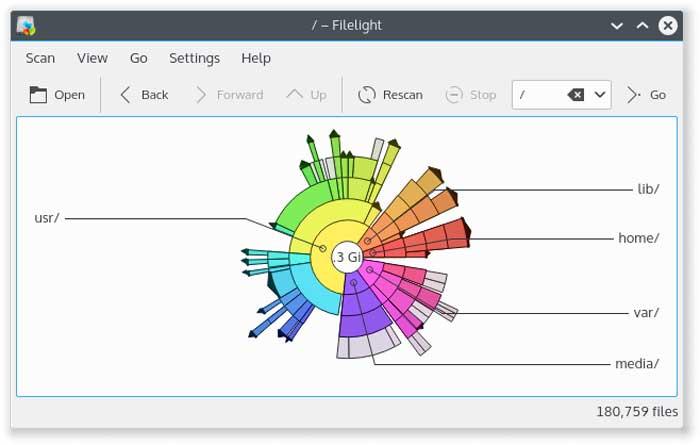
Folder Size Explorer, similar al Explorador de Windows con más opciones
Como nos podemos hacer a la idea por su nombre, estamos ante una aplicación que cuenta con un aspecto muy similar al del Explorador de Windows, pero además cuenta con opciones más completas que nos servirán para saber todo el espacio que ocupan archivos y carpetas para visualizarlos en una única ventana. Podremos ver todo el contenido del disco en un diagrama con forma de árbol, y podremos guardar cualquier informe en formato CSV para poder visualizarlo en aplicaciones como Excel o el Bloc de notas
Folder Size Explorer es una aplicación gratuita, compatible con la mayoría de versiones para Windows, que podemos descargar desde su página web.
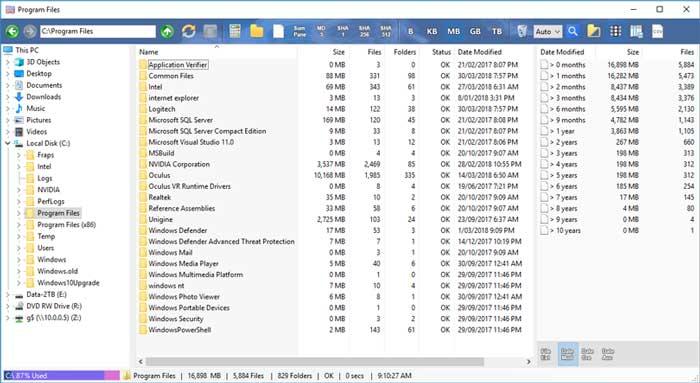
Fuente: SoftZone https://ift.tt/2JDff2A Autor: Fran Castañeda
.png)
